
Αυτοματοποίηση αλλαγών στην ένταση ήχου στο GarageBand για iPad
Μπορείτε να αυτοματοποιήσετε τις αλλαγές στην ένταση ήχου με την πάροδο του χρόνου, με τη βοήθεια των καμπυλών αυτοματισμού. Όταν προβάλετε τον αυτοματισμό καναλιών, η καμπύλη αυτοματισμού κάθε καναλιού δείχνει το επίπεδο έντασης ήχου με την πάροδο του χρόνου. Μπορείτε να δημιουργήσετε αλλαγές έντασης ήχου προσθέτοντας σημεία αυτοματισμού και σύροντάς τα σε διαφορετικές τιμές.
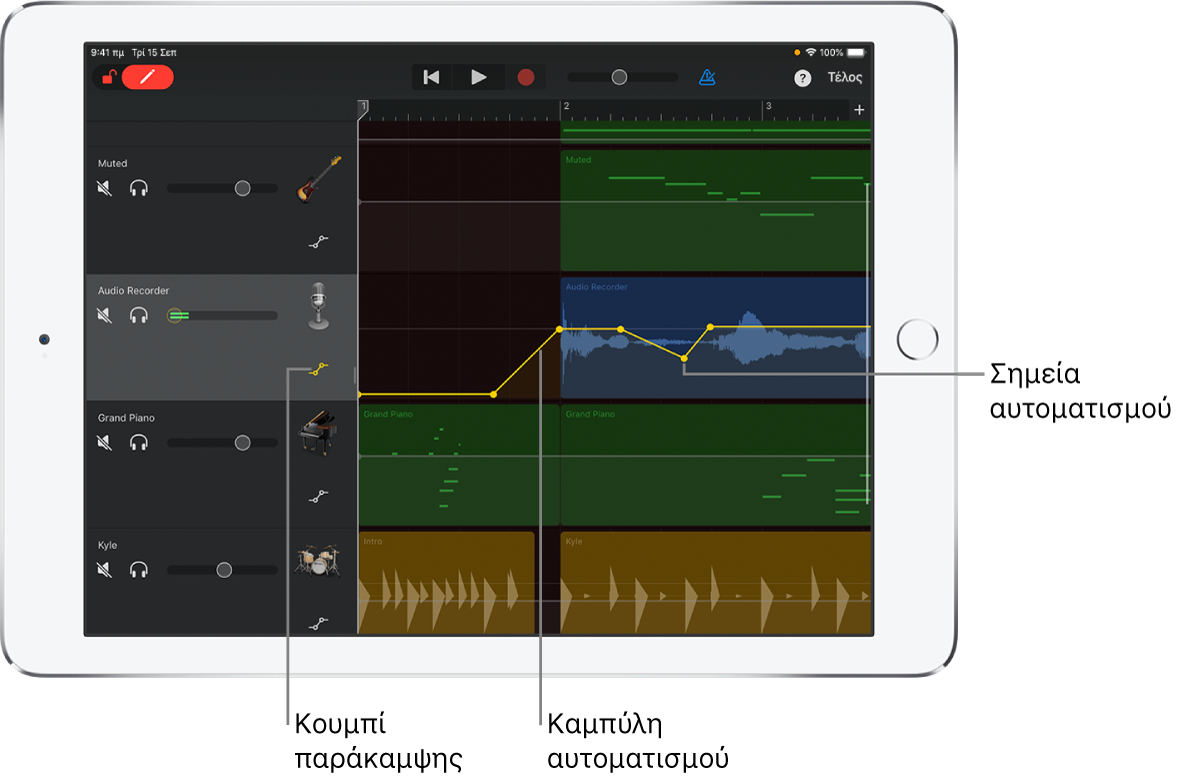
Άνοιγμα του επεξεργαστή αυτοματισμού
Αγγίξτε μια κεφαλίδα καναλιού και έπειτα αγγίξτε «Αυτοματισμός».
Τα κανάλια αναπτύσσονται κατακόρυφα και επάνω από κάθε κανάλι εμφανίζεται μια καμπύλη αυτοματισμού της έντασης ήχου.
Προσθήκη σημείων αυτοματισμού
Αγγίξτε παρατεταμένα το κουμπί επεξεργασίας αυτοματισμού
 στην αριστερή πλευρά της γραμμής ελέγχου, αγγίξτε μια καμπύλη αυτοματισμού καναλιού και έπειτα σύρετε κατακόρυφα για να προσαρμόσετε την τιμή του σημείου αυτοματισμού.
στην αριστερή πλευρά της γραμμής ελέγχου, αγγίξτε μια καμπύλη αυτοματισμού καναλιού και έπειτα σύρετε κατακόρυφα για να προσαρμόσετε την τιμή του σημείου αυτοματισμού.Μπορείτε, επίσης, να σύρετε το κουμπί επεξεργασίας αυτοματισμού προς τα δεξιά για να το κλειδώσετε.
Επιλογή σημείων αυτοματισμού
Αγγίξτε ένα σημείο αυτοματισμού για να το επιλέξετε.
Για να επιλέξετε πολλά σημεία αυτοματισμού, κάντε ένα από τα εξής:
Αγγίξτε παρατεταμένα ένα σημείο αυτοματισμού και έπειτα αγγίξτε κι άλλα για να τα προσθέσετε στην επιλογή.
Αγγίξτε την καμπύλη αυτοματισμού μεταξύ δύο σημείων αυτοματισμού για να επιλέξετε και τα δύο.
Αγγίξτε παρατεταμένα ένα κενό τμήμα του καναλιού και έπειτα σύρετε γύρω από σημεία αυτοματισμού για να τα επιλέξετε.
Μετακίνηση σημείων αυτοματισμού
Σύρετε ένα ή περισσότερα σημεία αυτοματισμού προς τα αριστερά ή τα δεξιά.
Αποκοπή και επικόλληση σημείων αυτοματισμού
Μπορείτε να κάνετε αποκοπή και επικόλληση σημείων αυτοματισμού σε διαφορετική θέση στο ίδιο κανάλι ή σε άλλο κανάλι.
Επιλέξτε ένα ή περισσότερα σημεία αυτοματισμού, αγγίξτε ένα από αυτά και αγγίξτε «Αποκοπή».
Τοποθετήστε την κεφαλή αναπαραγωγής στο σημείο που θέλετε να επικολλήσετε το πρώτο σημείο αυτοματισμού που έχει αποκοπεί.
Αγγίξτε το κανάλι όπου θέλετε να επικολληθούν τα σημεία αυτοματισμού που έχουν αποκοπεί και έπειτα αγγίξτε «Επικόλληση».
Αντιγραφή και επικόλληση σημείων αυτοματισμού
Μπορείτε να κάνετε αντιγραφή και επικόλληση σημείων αυτοματισμού σε διαφορετική θέση στο ίδιο κανάλι ή σε άλλο κανάλι.
Επιλέξτε ένα ή περισσότερα σημεία αυτοματισμού, αγγίξτε ένα από αυτά και αγγίξτε «Αντιγραφή».
Τοποθετήστε την κεφαλή αναπαραγωγής στο σημείο που θέλετε να επικολλήσετε το πρώτο σημείο αυτοματισμού που έχει αντιγραφεί.
Αγγίξτε το κανάλι όπου θέλετε να επικολληθούν τα σημεία αυτοματισμού που έχουν αντιγραφεί και έπειτα αγγίξτε «Επικόλληση».
Διαγραφή σημείων αυτοματισμού
Αγγίξτε παρατεταμένα το κουμπί επεξεργασίας αυτοματισμού (ή κλειδώστε το) και έπειτα αγγίξτε ένα σημείο αυτοματισμού για να το διαγράψετε.
Για να διαγράψετε πολλά σημεία αυτοματισμού, επιλέξτε τα σημεία αυτοματισμού, αγγίξτε ένα από αυτά και έπειτα αγγίξτε «Διαγραφή».
Απενεργοποίηση αυτοματισμού για ένα κανάλι
Μπορείτε να απενεργοποιήσετε (ή να παρακάμψετε ) τον αυτοματισμό για ένα κανάλι, ώστε το κανάλι να ακούγεται χωρίς τον αυτοματισμό.
Αγγίξτε το κουμπί «Παράκαμψη» στην κάτω δεξιά γωνία της κεφαλίδας καναλιού. Αγγίξτε το κουμπί «Παράκαμψη» άλλη μια φορά για να ενεργοποιήσετε ξανά τον αυτοματισμό για το κανάλι.
Αν το κουμπί «Παράκαμψη» είναι κίτρινο, ο αυτοματισμός είναι ενεργός. Αν το κουμπί «Παράκαμψη» είναι λευκό, ο αυτοματισμός είναι ανενεργός. Όταν ο αυτοματισμός για ένα κανάλι είναι απενεργοποιημένος, δεν μπορείτε να επεξεργαστείτε σημεία αυτοματισμού.
Κλείσιμο του επεξεργαστή αυτοματισμού
Αγγίξτε το «Τέλος» στην επάνω δεξιά γωνία της γραμμής ελέγχου.